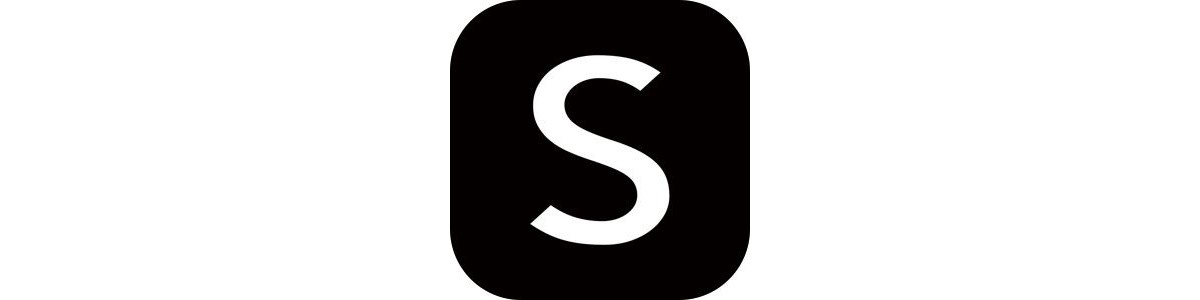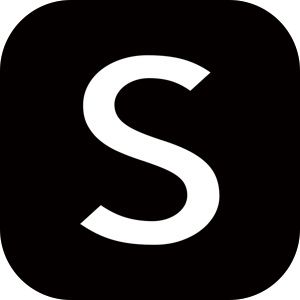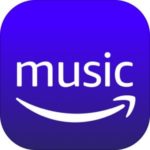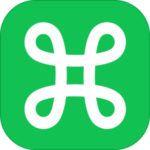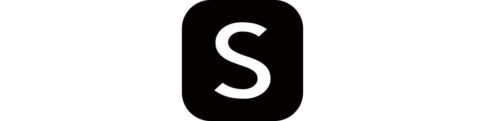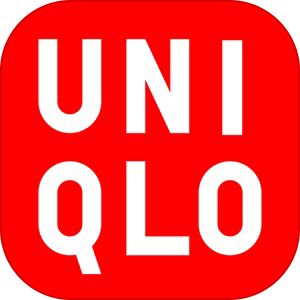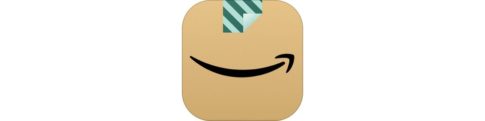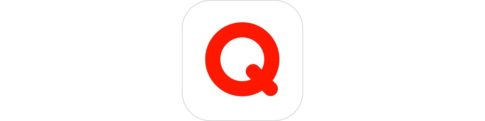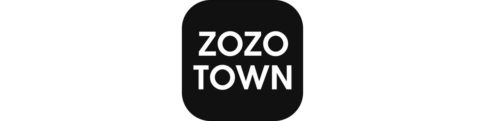この記事ではSHEINを退会する方法についてご紹介します。
SHEINを退会するにはわかりづらい場所からの退会申請が必要となります。また、すべての注文が完了しているにも関わらず「未完了の注文により退会できない」と表示され退会できないという声も多く聞かれます。
そこで今回は、SHEINを退会する方法、「未完了の注文により退会できない」場合の退会方法などをご紹介致します。
もくじ
SHEINを退会する方法
SHEINを退会する方法を、アプリから、スマホウェブから、パソコンからでそれぞれ解説します。
アプリからSHEINを退会する方法
まずはアプリからSHEINを退会する方法です。
▼アプリを開き、右下のマイページをタップし、右上の⚙をタップ、アカウントのセキュリティをタップします。
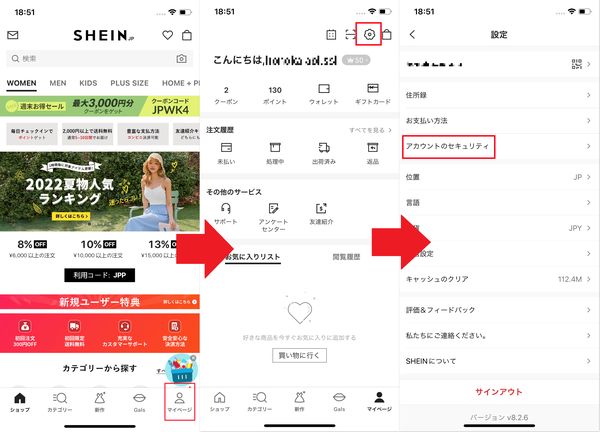
▼アカウントの削除→アカウントの削除を申込→「SHEINのアカウント削除の説明」にチェックをいれ、続けるをタップします。
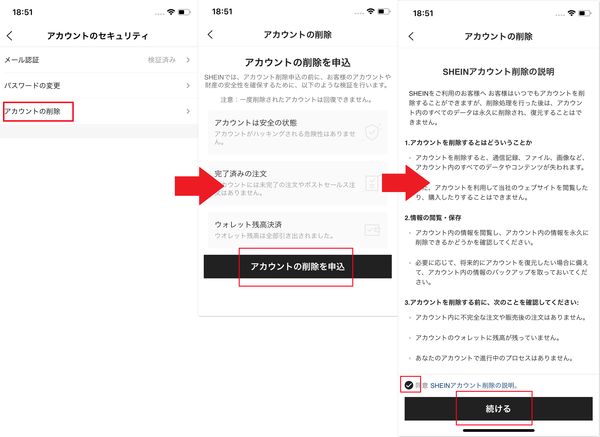
▼削除理由を選択したら次をタップし、登録したメールアドレスに届いた6桁の数字を入力、申し込みを確認をタップすると退会申請が完了します。
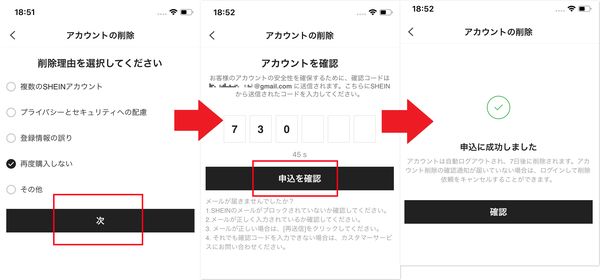
スマホウェブからSHEINを退会する方法
続いてはスマホウェブから退会する方法です。
▼ウェブからSHEINを開き、右下のマイページをタップし、右上の⚙をタップします。
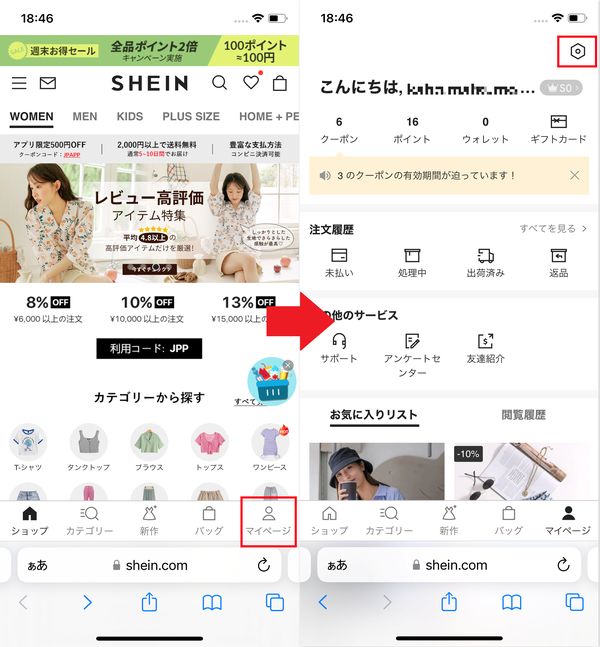
▼アカウントのセキュリティをタップし、アカウントの削除をタップします。
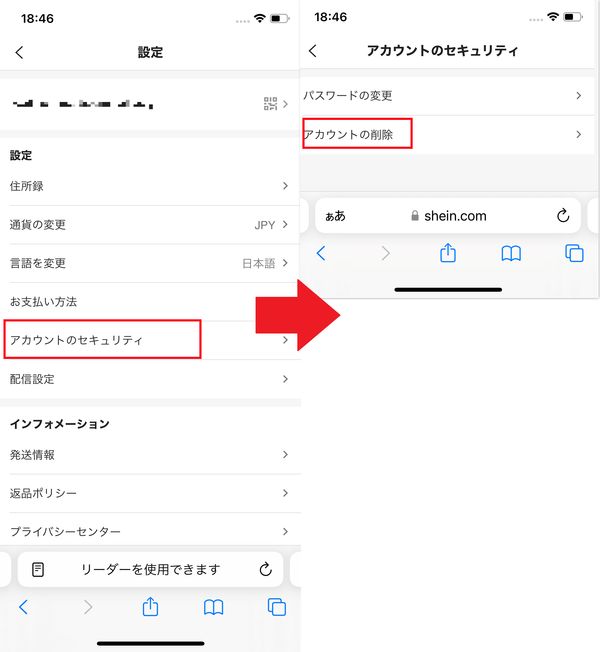
▼削除を申し込みをタップします。
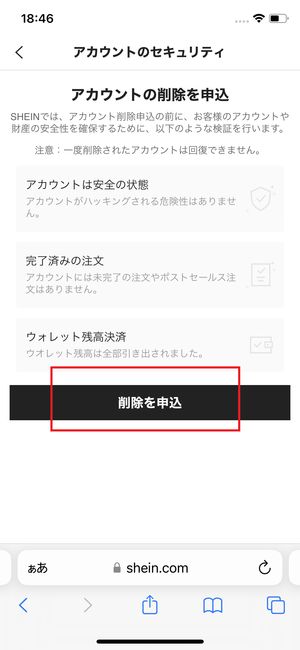
▼チェックをいれ、続ける→次をタップし、登録したメールアドレスに届いた6桁の数字を入力、申込を確認をタップすると退会申請が完了します。
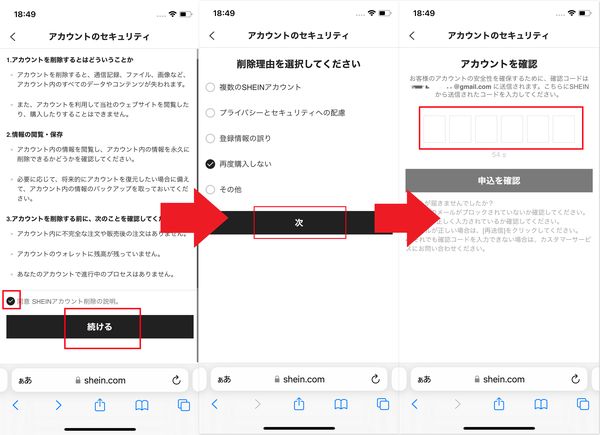
PCウェブからSHEINを退会する方法
最後にPCウェブからSHEINを退会する方法です。
▼パソコンのウェブでSHEINを開き、右上のヒト型アイコンをクリック、アカウントのセキュリティをクリックします。
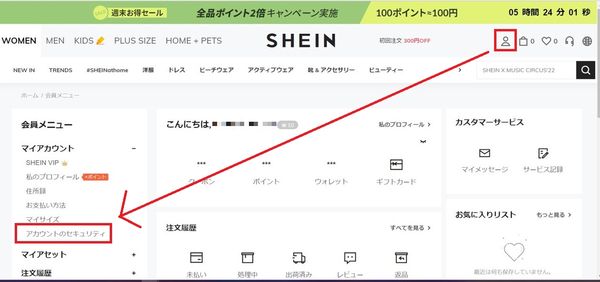
▼アカウントの削除をクリックします。
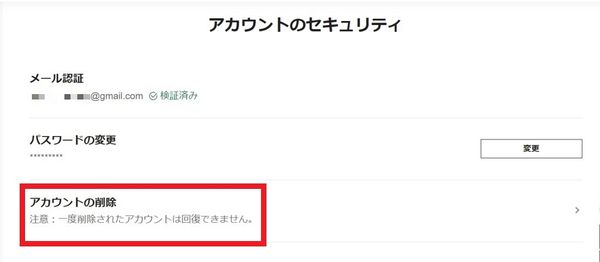
▼削除を申込をクリックします。

▼チェックを入れ、続けるをクリックします。
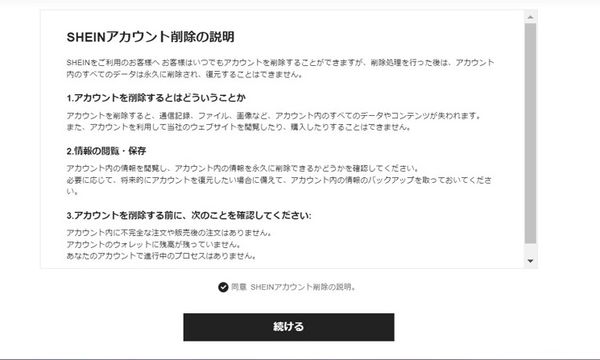
▼削除の理由にチェックを入れ、次をクリックします。
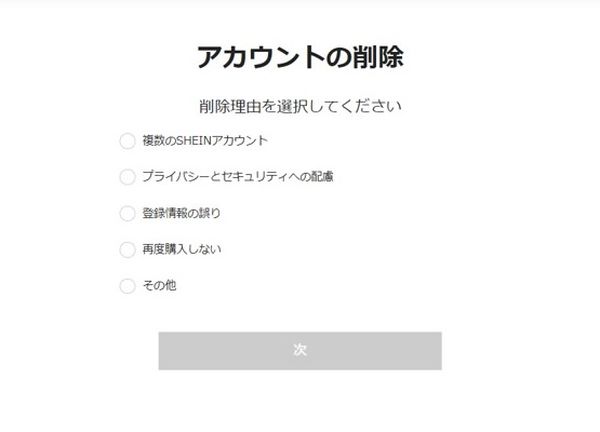
▼登録したメールアドレスに届いた6桁の数字を入力、申し込みを確認をタップすると
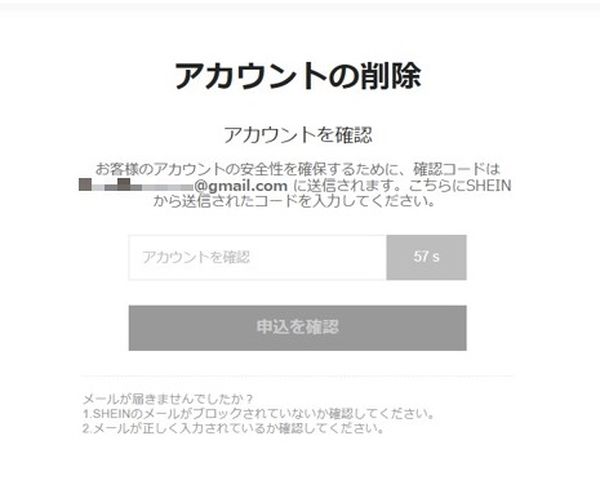
▼退会申請が完了します。
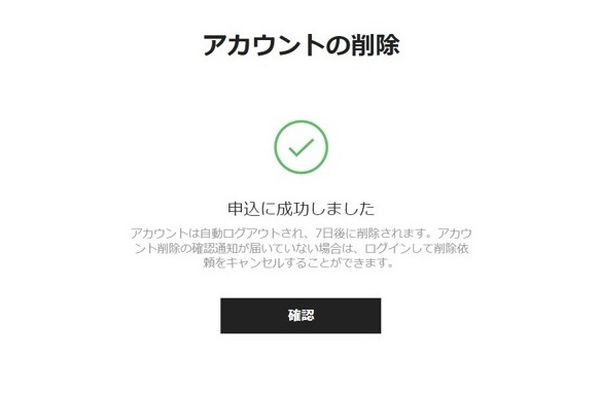
荷物は全て届いているのに「未完了の注文」が理由で退会できない時の対処法
▼退会をしようとした際、荷物は全て届いているのに「未完了の注文」が理由で退会できない場合があります。
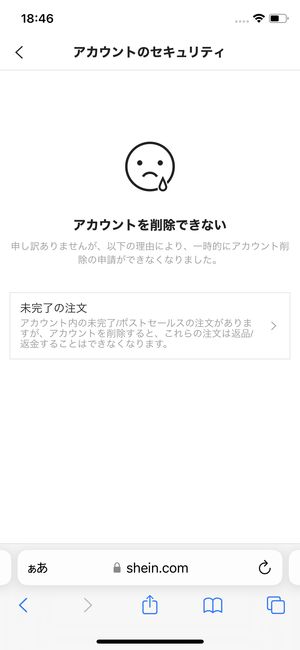
この場合は、SHEINのカスタマーサポートからアカウント削除の申請をして退会する必要があります。
▼右下のマイページ→サポートをタップします。
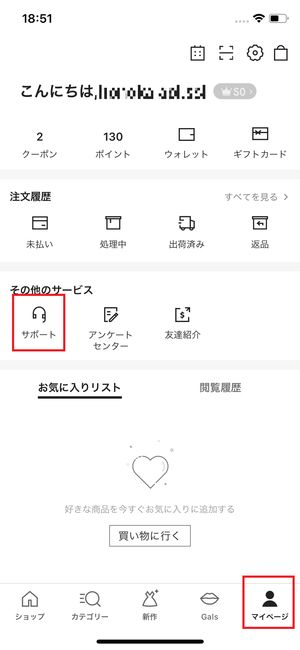
▼カスタマーサービス→アカウントの問題→登録解除と削除をタップします。
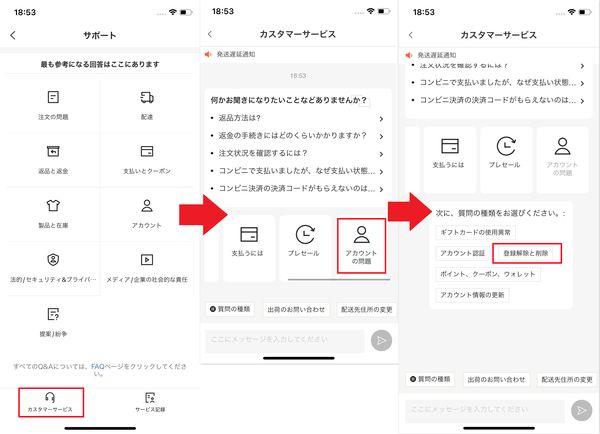
▼SHEINのアカウントを削除するにはどうすればいいですか?→コンタクトエージェント→チャットサポートをタップします。
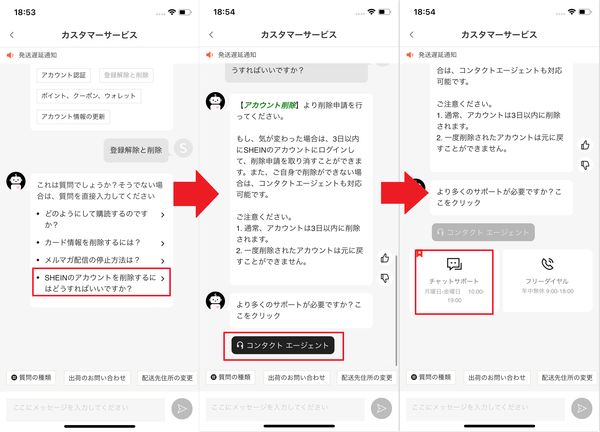
▼チャット画面に「アカウントを削除したい」旨を記載しチャットを開始します。チャットは年中無休で24時間以内に返信があります。受理されるとアカウントは3日以内に削除されます。
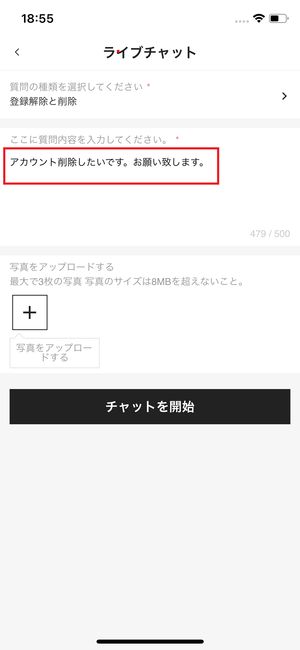
SHEINを退会する時の注意点
SHEINを退会する時にはいくつか注意点があります。
クーポンは全て消滅する
それまでに獲得したクーポンやポイントは全て削除されてしまいます。
SHEINで使えるクーポンまとめ-クーポンコードの一覧と使い方・友達紹介を徹底解説!
使いたいクーポンがある場合には、使い切ってから退会手続きをするようにしましょう。
アカウント復元できる期間に期限がある
退会した後、アカウントは「凍結」後、完全にアカウントが削除の状態になり、7日されます。
それまでの間であれば、再びログインをすることでアカウントを復元することができますが、7日を過ぎてしまうとアカウントの復元はできません。
また、カスタマーサポートを通じてアカウントの削除申請をした際にはアカウントが3日以内に完全削除されてしまうので注意しましょう。
SHEINの退会をキャンセルする方法
前述のように、退会申請後は7日以内であれば再びログインすることでアカウントを復元することができます。
▼ログイン後下記のように問われますので申請を取消をタップすればアカウントは復元されます。
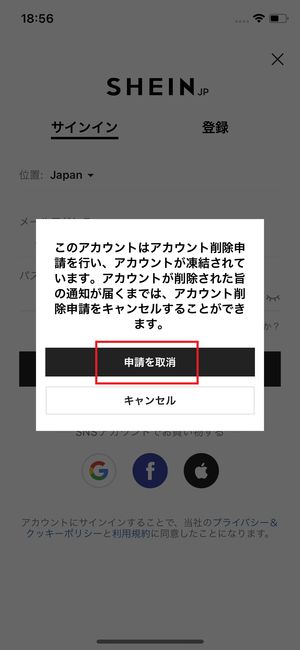
まとめ
今回は、SHEINを退会する方法、「未完了の注文により退会できない」場合の退会方法などをご紹介致しました。
「未完了の注文により退会できない」場合でもカスタマーサービスから申請すれば退会することは可能です。慌てずに申請を試みてください。